Въпрос
Проблем: Как да коригирам грешка в мрежовия хардуер, която Windows не откри?
Здравейте. Получих съобщение за грешка „Windows не откри мрежов хардуер“ след актуализиране на Windows. Не мога да се свържа с интернет. Какво трябва да направя?
Решен отговор
Windows е една от най-популярните операционни системи. Въпреки това, той разчита на хиляди процеси, за да продължи да работи гладко. Дори ако само едно нещо се обърка, хората могат да започнат да виждат грешки, да изпитват грешки, проблеми и липсващи функции.
Някои хора са се сблъсквали със съобщението за грешка „Windows не откри никакъв мрежов хардуер“ след надграждане или актуализиране на Windows. Ако Windows не може да открие мрежов хардуер, той няма да може да се свърже с интернет. Този вид грешка може да причини много неудобства.
Не е известно защо точно тази грешка може да се задейства, но в това ръководство ще намерите 6 стъпки, които могат да ви помогнат да я коригирате. Ще научите как да стартирате вградени автоматични инструменти за отстраняване на неизправности, да деинсталирате предишни актуализации на Windows, да възстановите системата до предишна точка и как ръчно да инсталирате драйвери.[1]
Ръчното отстраняване на неизправности обаче може да бъде дълъг процес. Предлагаме да използвате инструмент за поддръжка като Повторно изображениеПералня Mac X9. Този мощен софтуер може да коригира различни системни грешки, BSOD,[2] повредени файлове и регистър[3] въпроси. В противен случай следвайте инструкциите стъпка по стъпка по-долу.
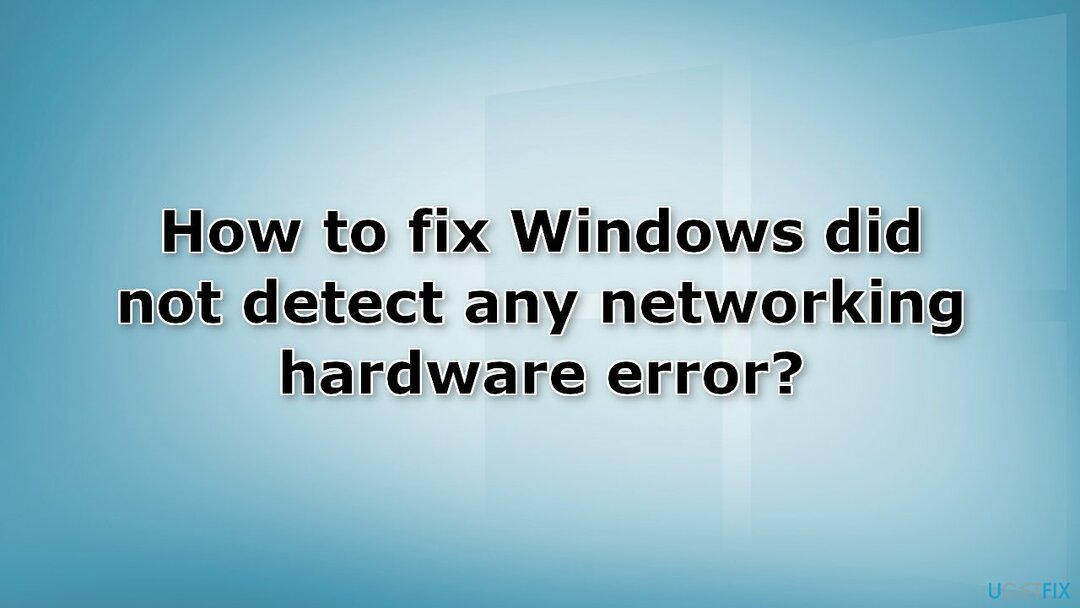
Решение 1. Стартирайте програмата за отстраняване на неизправности на мрежовия адаптер
За да поправите повредената система, трябва да закупите лицензираната версия на Повторно изображение Повторно изображение.
- Отворете Windows Настройки и отидете на Система
- Натиснете върху Отстраняване на неизправности, тогава Други средства за отстраняване на неизправности/Допълнителни инструменти за отстраняване на неизправности
- Намерете Мрежов адаптер и щракнете Бягай
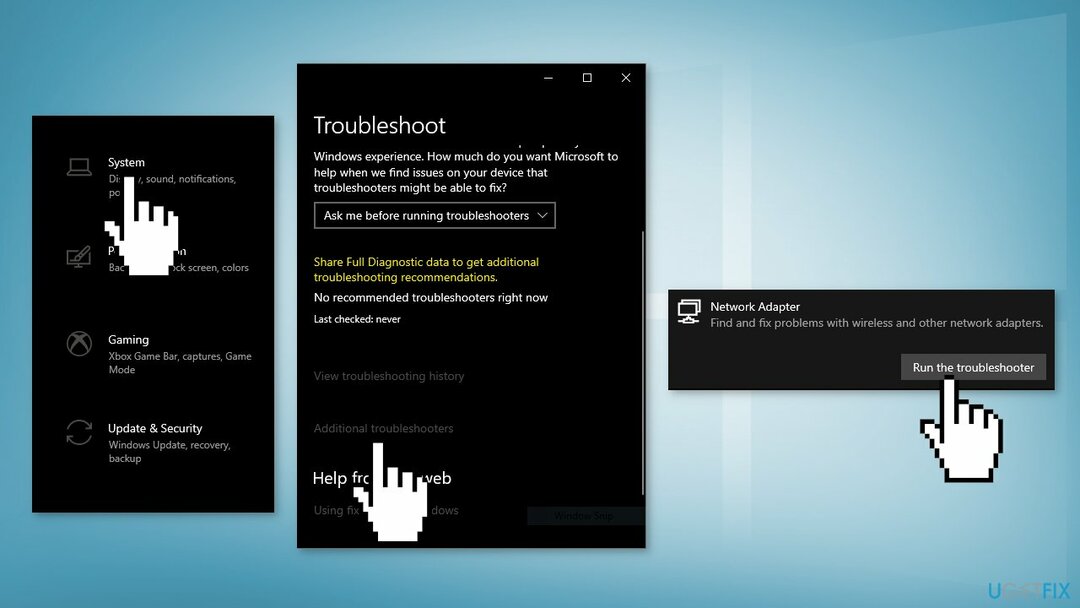
Решение 2. Връщане на мрежовия драйвер
За да поправите повредената система, трябва да закупите лицензираната версия на Повторно изображение Повторно изображение.
- Отвори Диспечер на устройства
- Разширете Мрежови адаптери в списъка
- Щракнете с десния бутон върху вашия Мрежов драйвер и изберете Имоти
- Изберете Шофьор раздел
- Кликнете върху Връщане на драйвера бутон
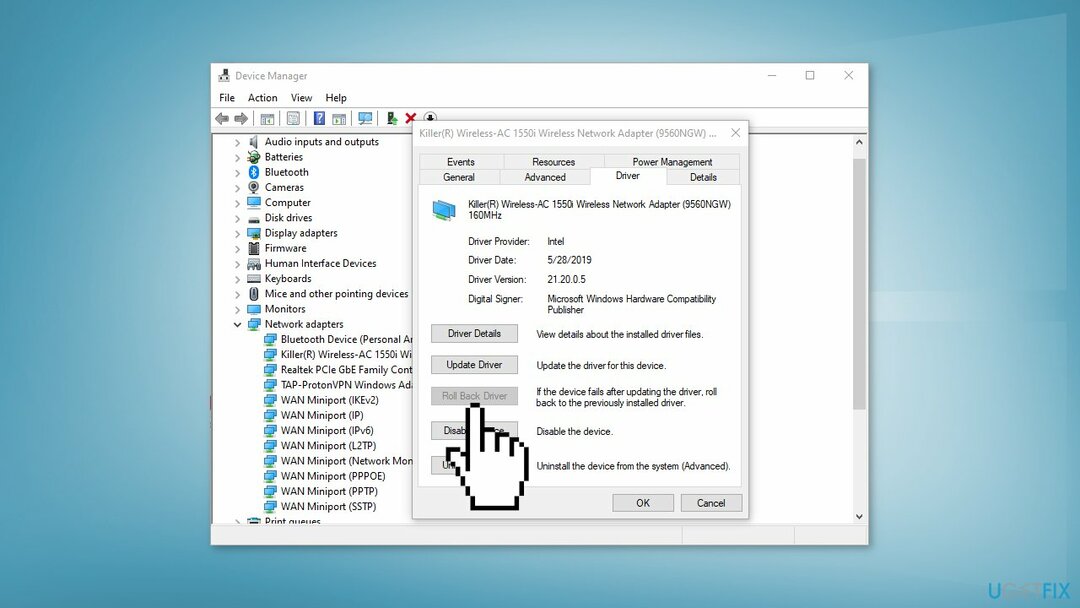
Решение 3. Деактивирайте свойството за селективно спиране
За да поправите повредената система, трябва да закупите лицензираната версия на Повторно изображение Повторно изображение.
Някои потребители са намерили Marvell Avaster Wireless-AC Network Controller причината за тази грешка.
- Отвори Диспечер на устройства и разширяване Мрежови адаптери
- Щракнете с десния бутон върху Безжичен AC мрежов контролер Marvell Avaster и изберете Имоти
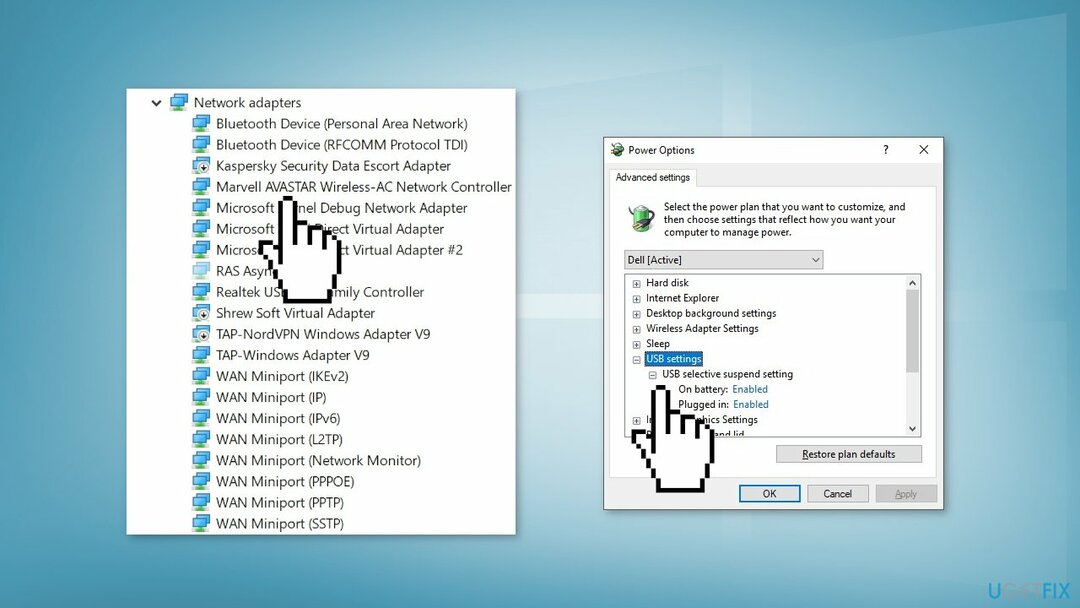
- Ако Разширено е наличен раздел, щракнете върху него и след това го деактивирайте Селективно спиране
Решение 4. Деинсталирайте последната актуализация на Windows
За да поправите повредената система, трябва да закупите лицензираната версия на Повторно изображение Повторно изображение.
- в Настройки, изберете от лявата странична лента Актуализация на Windows
- На Актуализация на Windows страница, щракнете Актуализиране на историята
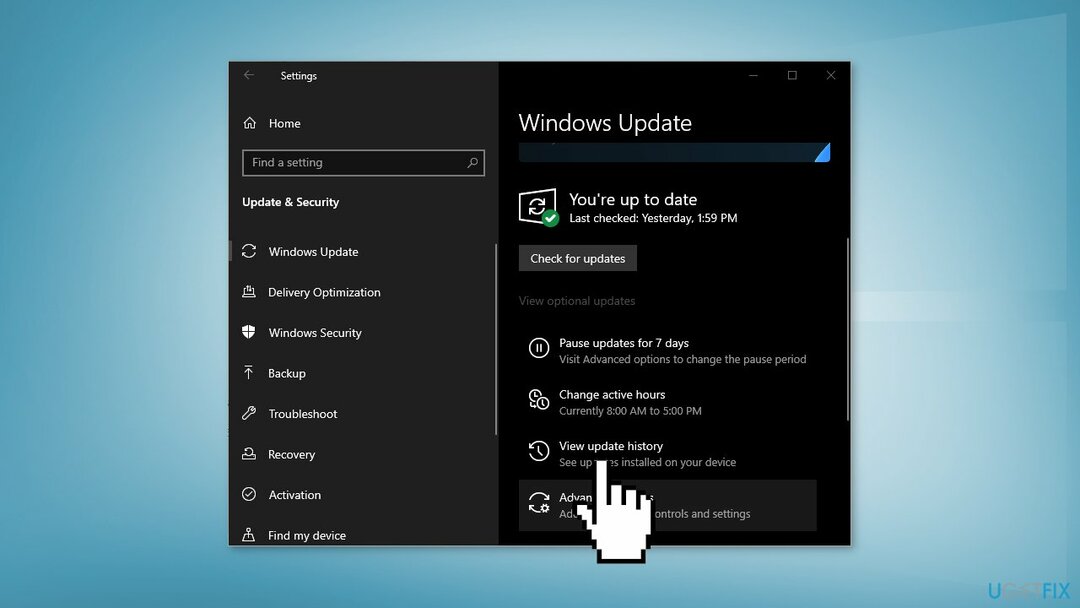
- Обърнете внимание на последния номер на актуализация
- От Свързани настройки раздел, изберете Деинсталиране на актуализации
- За да премахнете актуализация, изберете я в списъка и след това щракнете Деинсталиране
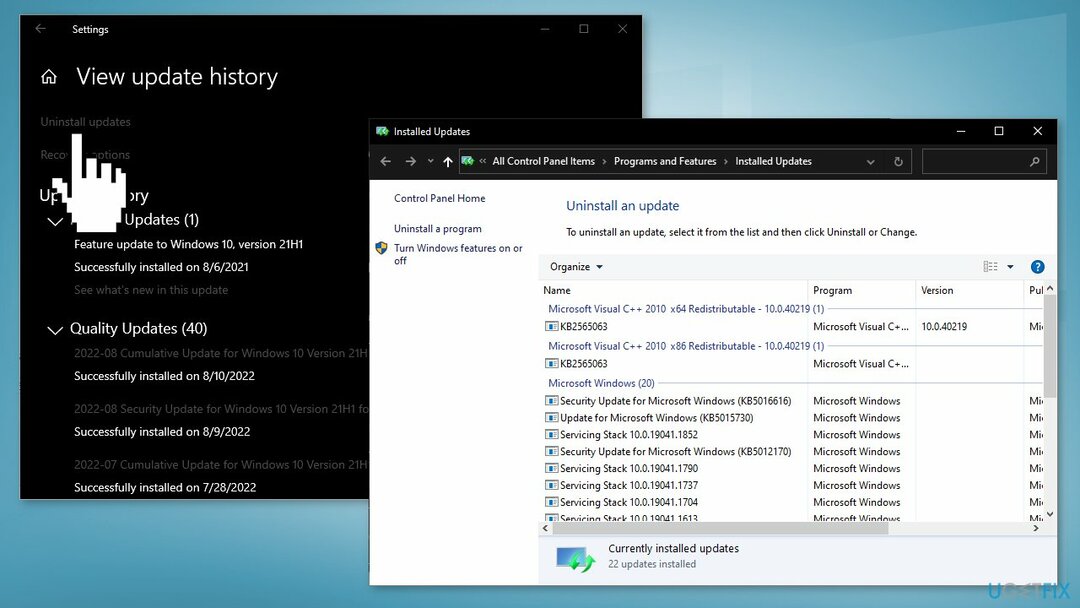
- Кликнете да в подканата за продължаване
Решение 5. Стартирайте System Restore
За да поправите повредената система, трябва да закупите лицензираната версия на Повторно изображение Повторно изображение.
- Отидете в менюто "Старт", въведете
Възстановии щракнете върху Създайте точка за възстановяване - Кликнете Възстановяване на системата, след което следвайте подканите, докато можете да изберете точка за възстановяване
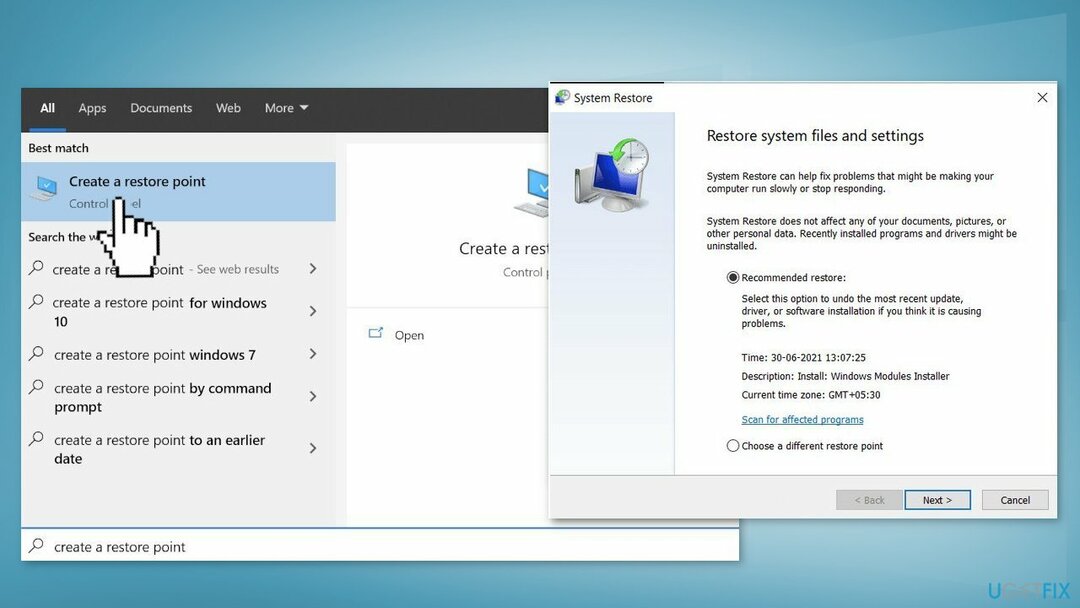
- Изберете този, който искате (в идеалния случай преди да се появи грешката на мрежовия хардуер) и продължете с процеса
Решение 6. Инсталирайте мрежовия драйвер ръчно
За да поправите повредената система, трябва да закупите лицензираната версия на Повторно изображение Повторно изображение.
- Отвори Диспечер на устройства и разширяване Мрежови адаптери
- Щракнете с десния бутон върху вашия мрежов драйвер и изберете Деинсталирайте устройството
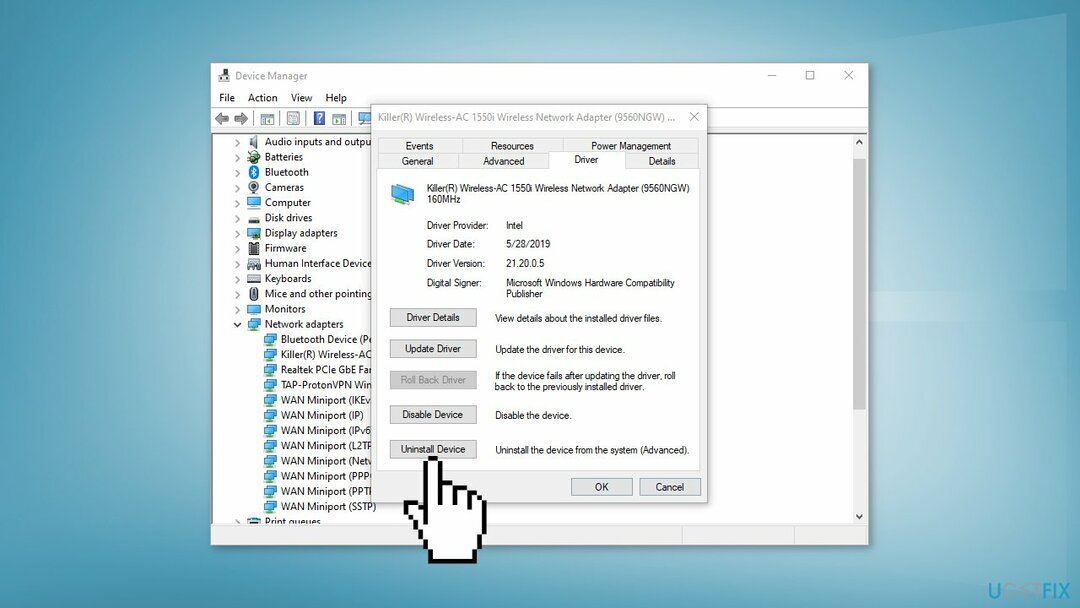
- Изтеглете най-новата версия на вашия мрежов драйвер от официалния уебсайт на производителя на вашия компютър
- Можете също да използвате автоматичен инструмент, като DriverFix който може да намери най-добрите драйвери за вашето устройство
Поправете грешките си автоматично
Екипът на ugetfix.com се опитва да направи всичко възможно, за да помогне на потребителите да намерят най-добрите решения за отстраняване на техните грешки. Ако не искате да се борите с ръчни техники за ремонт, моля, използвайте автоматичния софтуер. Всички препоръчани продукти са тествани и одобрени от нашите професионалисти. Инструментите, които можете да използвате, за да коригирате грешката си, са изброени по-долу:
Оферта
направи го сега!
Изтеглете FixЩастие
Гаранция
направи го сега!
Изтеглете FixЩастие
Гаранция
Ако не сте успели да коригирате грешката си с помощта на Reimage, свържете се с нашия екип за поддръжка за помощ. Моля, уведомете ни всички подробности, които смятате, че трябва да знаем за вашия проблем.
Този патентован процес на ремонт използва база данни от 25 милиона компонента, които могат да заменят всеки повреден или липсващ файл на компютъра на потребителя.
За да поправите повредената система, трябва да закупите лицензираната версия на Повторно изображение инструмент за премахване на зловреден софтуер.

Предотвратете уебсайтове, ISP и други страни да ви проследяват
За да останете напълно анонимни и да предотвратите ISP и правителството от шпиониране на вас, трябва да наемете Частен достъп до Интернет VPN. Той ще ви позволи да се свържете с интернет, докато сте напълно анонимни, като криптира цялата информация, предотвратява тракери, реклами, както и злонамерено съдържание. Най-важното е, че ще спрете незаконните дейности по наблюдение, които НСА и други държавни институции извършват зад гърба ви.
Бързо възстановете изгубените си файлове
Непредвидени обстоятелства могат да се случат по всяко време, докато използвате компютъра: той може да се изключи поради прекъсване на тока, a Може да възникне син екран на смъртта (BSoD) или случайни актуализации на Windows могат да възникнат на машината, когато сте отсъствали за няколко минути. В резултат на това вашите учебни работи, важни документи и други данни може да бъдат загубени. Да се възстанови се изгубени файлове, можете да използвате Data Recovery Pro – търси в копия на файлове, които все още са налични на вашия твърд диск, и ги извлича бързо.